隨著越來越多的人使用遠端伺服器,駭客現在更容易透過 RDP 連接埠侵入系統。預設連接埠號碼是3389,大多數人都保持不變,沒有發現需要更改它。現在,這個預設的 RDP 連接埠已經引起了駭客的注意,他們總是試圖透過它存取遠端電腦。
一旦駭客入侵,您的電腦將很容易受到他們的攻擊,他們可能會竊取您的資料、追蹤您的線上活動,並做出一些人們想都不敢想的事情。您可以將 Windows Server 的預設 RDP 連接埠號碼變更為其他連接埠號碼以避免發生這種情況。
但是更改 RDP 連接埠會有什麼作用呢?駭客總是會考慮 RDP 連接埠 3389,因為它是預設連接埠。但是,如果您的 RDP 端口已更改並設置為其他空閒端口,那麼他們將很難知道您的 RDP 端口並獲得對 PC 的訪問權限。本文將指導您如何變更 Windows 伺服器的 RDP 連接埠。
更改 Windows 伺服器的 RDP 連接埠的方法
有多種方法可以變更 Windows Server 的 RDP 連接埠。雖然這個過程很簡單,但這樣做時你必須小心。請按照以下步驟更改 RDP 連接埠 –
1.透過登錄編輯器
更改 RDP 連接埠的第一種方法是透過登錄編輯器。您可以按照以下步驟進行操作 –
- 開啟開始功能表,搜尋登錄編輯器 ,然後打開它。
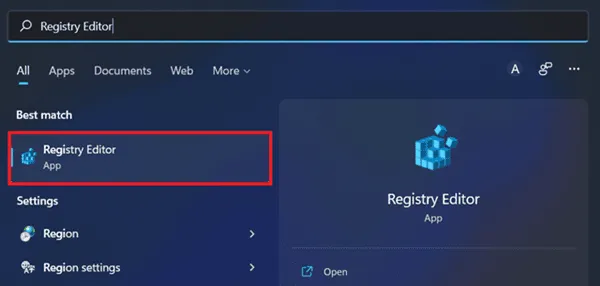
- 現在,導航到以下地址 –
-
HKEY_LOCAL_MACHINE\System\CurrentControlSet\Control\Terminal Server\WinStations\RDP-Tcp
-
- 在右側雙擊連接埠號碼進行編輯。
- 此處,選擇基數下的十進位。
- 現在,您必須編輯值資料。將值資料設定為您要變更為的 RDP 連接埠。
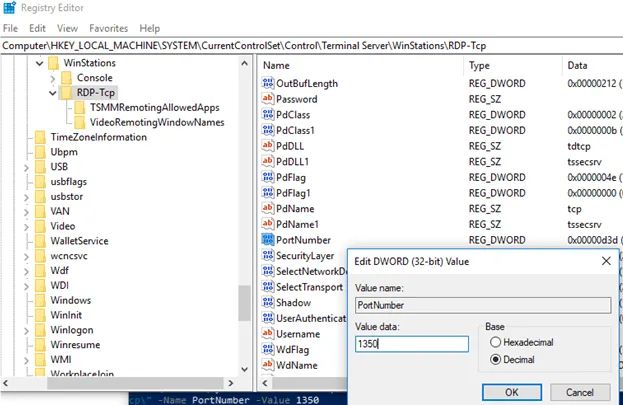
- 完成後,點選確定儲存變更。
2.透過PowerShell
您也可以執行 PowerShell 命令來變更 Windows 伺服器的 RDP 連接埠。為此,請按照以下步驟操作 –
- 按 Windows 鍵並鍵入 Windows PowerShell。右鍵點選 Windows PowerShell,然後按一下以管理員身分執行 。

- 出現 UAC 提示時,按一下是按鈕。
- 在 Windows PowerShell 中,執行下列命令 –
-
Set-ItemProperty -Path ‘HKLM:\SYSTEM\CurrentControlSet\Control\Terminal Server\WinStations\RDP-Tcp' -Name ‘portnumber' -Value [Port Number]
-
實施 RDP 連接埠的更改
透過上述步驟變更 RDP 連接埠後,您必須實施變更。配置Windows防火牆的最新連接埠並重新啟動遠端桌面服務。就是這樣-
- 按 Windows 鍵,輸入具有進階安全性的Windows Defender 防火牆< a i =4>,然後按 Enter。
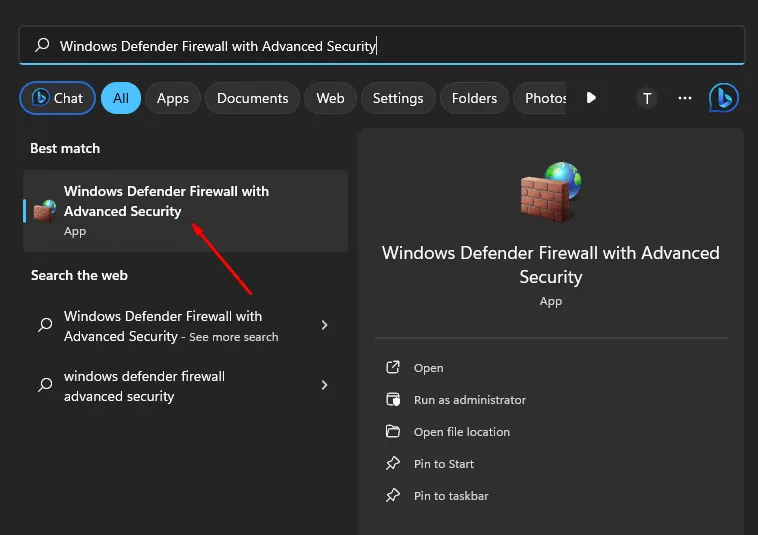
- 點選入站規則,然後點選新建規則。
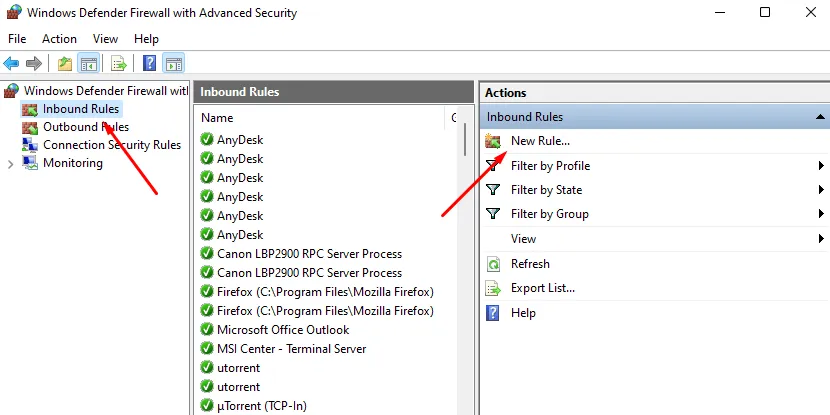
- 對於規則類型,選擇連接埠,然後單擊下一步。
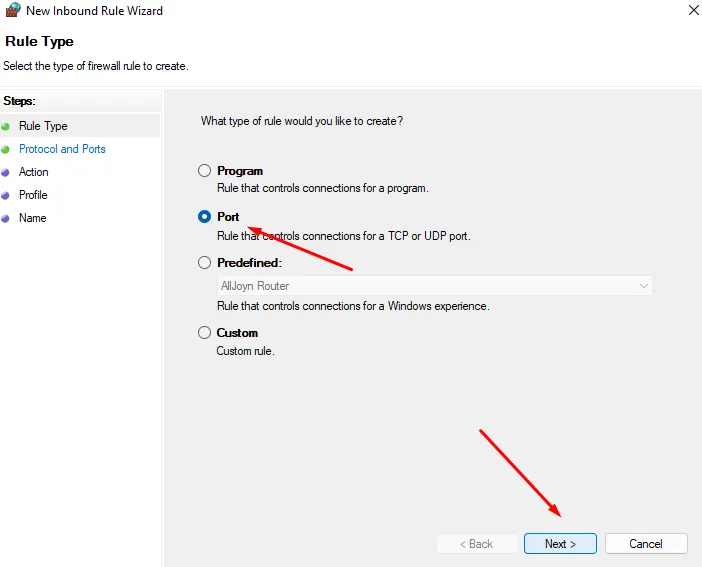
- 當詢問「此規則適用於 TCP 還是 UDP?」時,選擇TCP。
- 選擇特定本機連接埠,鍵入您設定的新 RDP 端口,然後按一下接下來。
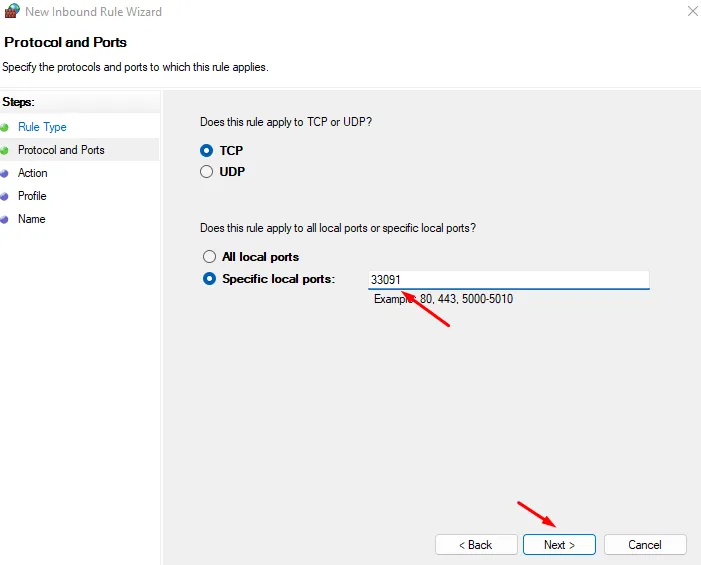
- 在下一個畫面上,選擇允許連線,然後按一下下一步繼續。
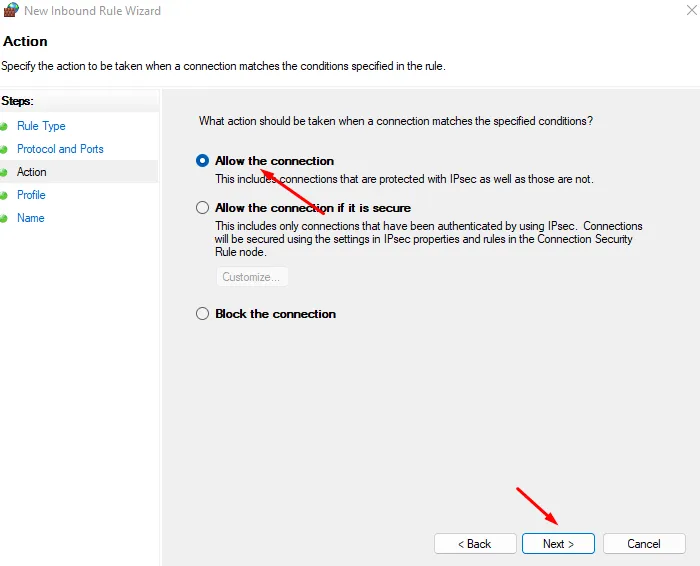
- 請選擇規則是否適用於網域、私人 、公開,或全部。
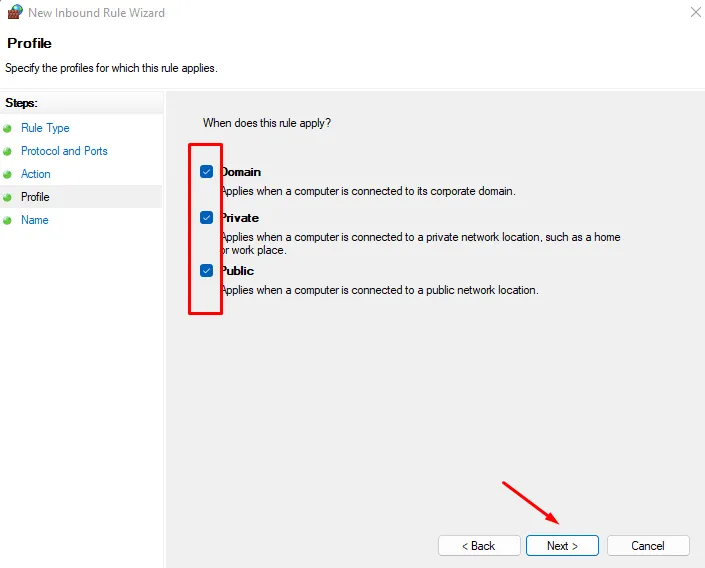
- 您現在必須輸入 RDP 連接埠的名稱和說明(可選)。完成後點選完成。
- 我們在上面第四步驟中選擇了TCP;設定 TCP 規則後,請再次執行上述步驟,但選擇 UDP 而非 TCP。
- 按 Windows + R 組合鍵,鍵入 services.msc,然後點選確定。
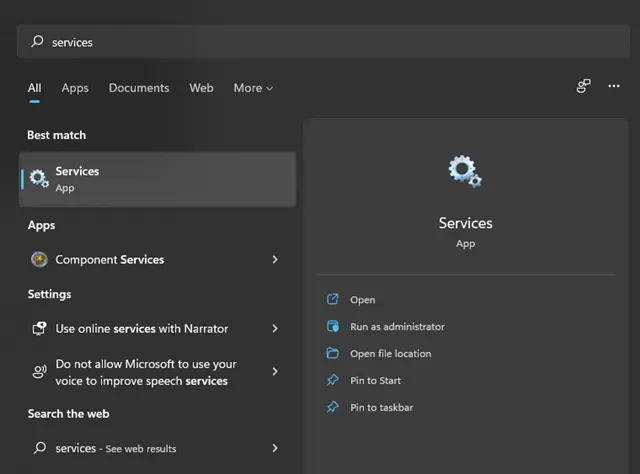
- 在此搜尋遠端桌面服務。右鍵點選該服務,然後按一下重新啟動。
如何檢查Windows Server上的RDP連接埠?
更改 RDP 連接埠後,檢查是否已進行更改非常重要。您可以按照以下步驟執行此操作 –
- 在您的電腦上以管理員身分啟動Windows PowerShell。
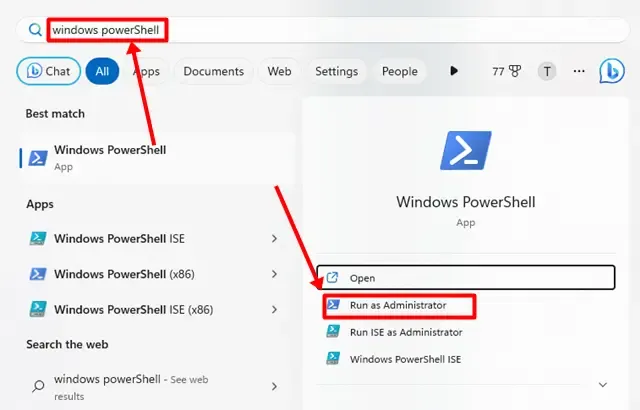
- 在 PowerShell 中,您必須執行下面給出的命令 –
-
-
Get-ItemProperty -Path 'HKLM:\SYSTEM\CurrentControlSet\Control\Terminal Server\WinStations\RDP-Tcp' -name "PortNumber"
-
最後的話
執行上述步驟後,Windows 伺服器上的 RDP 連接埠將變更為自訂連接埠而不是預設連接埠。確保您仔細遵循所有步驟,不要跳過它們。現在您可以使用新連接埠來使用遠端桌面連線。
發佈留言